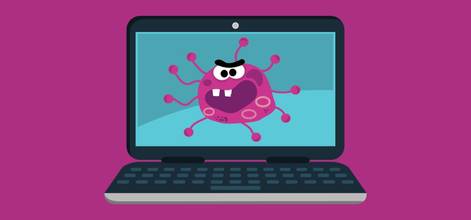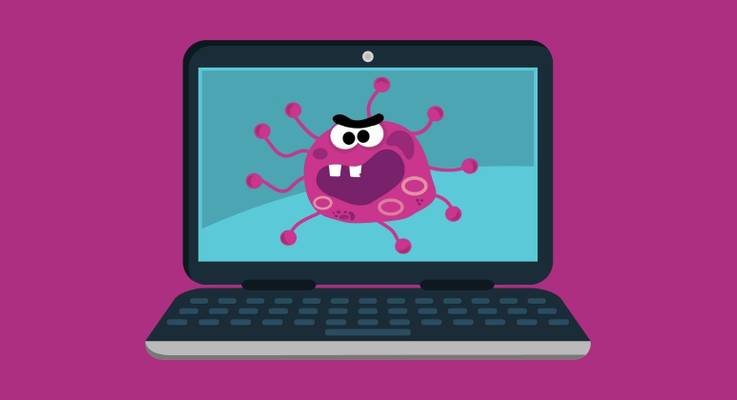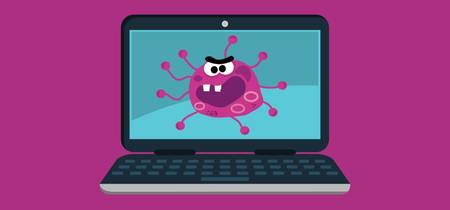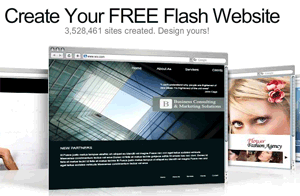
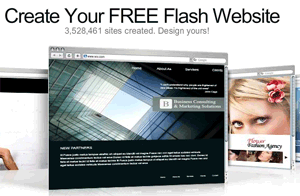

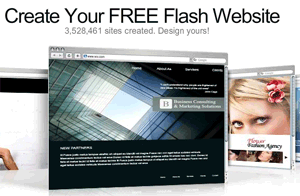
Wenn Sie keine persönliche Website haben, sollten Sie dies zunächst tun. Sie mögen sagen, dass Sie nicht über das Know-how oder die Designfähigkeiten verfügen, aber das ist keine Entschuldigung mehr. Sie können jetzt kostenlos eine professionell aussehende Flash-Website erstellen mit Wix.com .
Wix ist ein kostenloser Flash-Website-Builder, mit dem Sie eine Flash-Website einfach über eine Drag & Drop-Umgebung erstellen können.
Heute zeige ich Ihnen, wie einfach es ist, eine professionell aussehende Flash-Website kostenlos zu erstellen.
Erstellen eines Kontos
Zunächst müssen Sie ein Konto erstellen, und es ist ziemlich einfach. Klicken Sie einfach auf die große gelbe Schaltfläche Jetzt starten und geben Sie Ihre Daten ein. Sobald Sie Ihr Konto erfolgreich erstellt haben, ist es Zeit, Ihre erste Website zu erstellen.
Erstellen Ihrer ersten Website
Beginnen wir mit der Erstellung Ihrer ersten Website mit diesem Flash-Website-Builder. Wie Sie im Bild sehen können, habe ich bereits eine erstellt, daher werde ich eine weitere nur zu Demonstrationszwecken erstellen. Alles, was Sie tun müssen, ist auf „Neue Site hinzufügen“ unter „Mein Konto“ zu klicken.
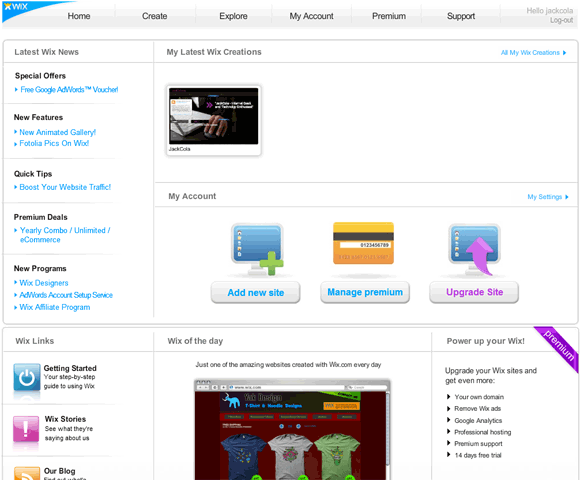
Auswählen einer Vorlage
Der nächste Schritt besteht darin, eine Vorlage auszuwählen, die das Basisdesign Ihrer Website darstellt. Bisher hat Wix 271 Vorlagen, aus denen Sie auswählen können, die in Kategorien sortiert sind. Einige der Kategorien, aus denen Sie auswählen können, umfassen:
- E-Commerce
- Geschäft
- Beratung
- Design
- Essen und Trinken
- Kunst
- Kunst
- Persönlich
- Webseiten
- Portfolio
Blättern Sie einfach durch die Vorlagen, und wenn Sie eine finden, die Ihnen gefällt, bewegen Sie die Maus darüber und klicken Sie auf „Bearbeiten“. Sie können es auch anzeigen, um ein besseres Gefühl dafür zu bekommen, wie es aussieht.
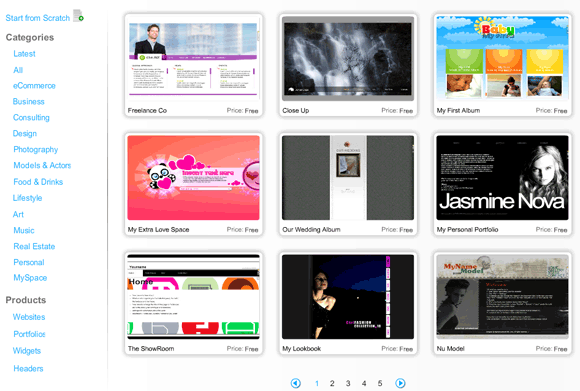
Anpassen Ihrer Flash-Website
Sobald Sie auf Bearbeiten klicken, wird ein Popup-Fenster angezeigt, in dem Sie Ihre Website bearbeiten können. Ich habe die Vorlage „Mein persönliches Portfolio“ ausgewählt. Es ist jetzt an der Zeit, Ihre Vorlage anzupassen, Inhalte hinzuzufügen und Seiten anzupassen.
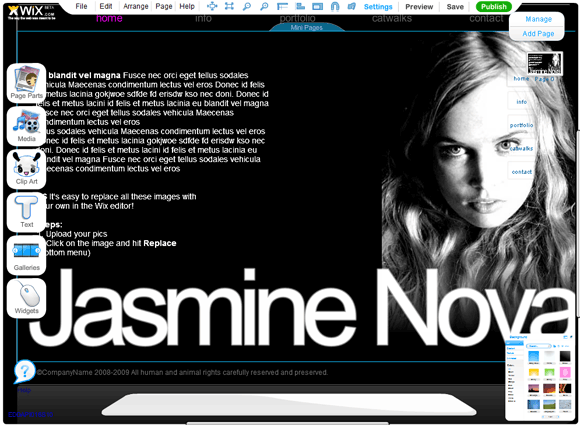
Der Editor in diesem Flash-Website-Builder ist sehr leistungsfähig, einfach zu bedienen und zu erlernen. Die linke Seite enthält alle Funktionen, die Sie hinzufügen oder ändern können, z. B. das Aussehen der Seite (Hintergrundfarbe und -stile), die angezeigten Bilder und Videos, den Text und Widgets (z. B. das Anzeigen eines RSS-Feeds). In der oberen Leiste finden Sie grundlegende Bearbeitungsoptionen wie Einstellungen, Vorschau, Schaltfläche Speichern, Rückgängig / Wiederherstellen usw. Unten werden die anpassbaren Optionen für die ausgewählten Elemente angezeigt, und die rechte Seite navigiert durch jede Webseite.
Ich werde eine Weile brauchen, um alles zu erklären, was Sie tun können, also werde ich nur einige der Grundlagen durchgehen.
Ändern des Textes
Das erste, was Sie tun möchten, ist, den Text so zu ändern, wie Sie möchten. Klicken Sie dazu einfach auf den Standardtext, der bereits auf dem Bildschirm angezeigt wird, und klicken Sie auf Bearbeiten.
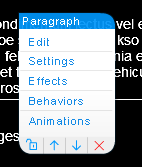
Ändern der Hintergrundfarbe und des Hintergrundstils
Wählen Sie auf der linken Seite „Seitenteile“ und „Hintergrund“, um den Hintergrund zu ändern, oder wählen Sie „Seitenrahmen“, um der Seite einen schönen Rahmen hinzuzufügen. Sie erhalten eine Box, in der Sie einen Stil auswählen können. Sie müssen wirklich mit allen Stilen und Optionen herumspielen, um einen zu finden, den Sie wirklich mögen.
Seiten hinzufügen
Es ist wichtig zu beachten, dass eine neue Seite eine leere Vorlage enthält, während eine Mini-Seite das übergeordnete Rahmendesign verwendet und der Navigationsstruktur einen neuen Link hinzufügt. Um eine neue Mini-Seite hinzuzufügen, klicken Sie im Navigationselement auf „Mini-Seite“ und wählen Sie Hinzufügen. Dadurch wird eine neue Mini-Seite erstellt und die Links automatisch aktualisiert. Um eine neue Seite zu erstellen, klicken Sie oben rechts im Editor auf „Seite hinzufügen“.
Es liegt jetzt an Ihnen, Ihre Website zu entwerfen, Ihren Text hinzuzufügen und sie so aussehen zu lassen, wie Sie es möchten.
Veröffentlichen Ihrer Website
Nachdem Sie Ihre Website erstellt und fertig gestaltet haben (natürlich gespeichert), ist es Zeit, Ihre Website zu veröffentlichen. Um Ihre Website zu veröffentlichen, klicken Sie einfach auf die grüne Schaltfläche „Veröffentlichen“ oben auf der Website.
Wix bietet Ihnen drei Veröffentlichungsoptionen. Die erste Möglichkeit besteht darin, es auf Wix zu veröffentlichen. Dies gibt Ihrer Website die URL von http://www.wix.com/yourusername/wixSiteName. Die zweite Möglichkeit besteht darin, es per E-Mail zu senden, und die dritte Möglichkeit besteht darin, es in ein vorhandenes Dokument einzubetten. Mit dieser Option können Sie Ihre Website einfach in Facebook oder Blogger einbetten, aber wenn Sie sie auf einer Ihrer Webseiten verwenden möchten, greifen Sie einfach zum Einbettungscode und fügen Sie ihn irgendwo in ein HTML-Dokument ein.
Obwohl Sie Ihre Wix-Site aktualisieren und eine monatliche Gebühr zahlen können, um Anzeigen zu entfernen und Ihren eigenen Domainnamen zu verwenden (siehe unten), gibt es einen einfachen Hack, mit dem Sie Ihre neu erstellte Wix-Site auf Ihrem eigenen Domainnamen haben können.
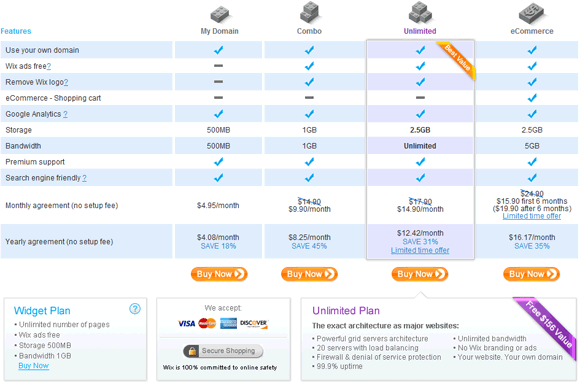
Alles, was Sie tun müssen, ist ein neues HTML-Dokument zu erstellen und den Code in die Body-Tags einzubetten. Ändern Sie einfach die Hintergrundfarbe entsprechend Ihrer Wix-Site und laden Sie das HTML-Dokument in das entsprechende Website-Verzeichnis hoch. Besuchen Sie Ihren Domainnamen und Ihre Wix-Site sollte geladen werden.
Da hast du es also. Mit ein wenig Zeit, um ein Design anzupassen und Inhalte hinzuzufügen, können Sie in kürzester Zeit eine professionell aussehende, kostenlose Flash-Website erstellen. Wenn Sie meine Websites sehen möchten, die ich schnell erstellt habe, schauen Sie sie sich hier an, und hier.
Haben Sie eine Website mit Wix.com vorher? Wie hast du es gefunden? Haben Sie eine andere Web-App zu empfehlen?